1、打开“智能学堂”软件包,找到应用程序ZN,双击鼠标进入。

2、打开应用程序后,会进入到这个界面,如果不想观看动画界面,在此界面上随意点击鼠标左键,即可跳过,进入登录界面。

3、在登录界面,输入账号密码;如果有过登录记录的,而且密码栏的“锁”状图标有锁定,则不必输入账号密码,向又拖动滑块即可进入。
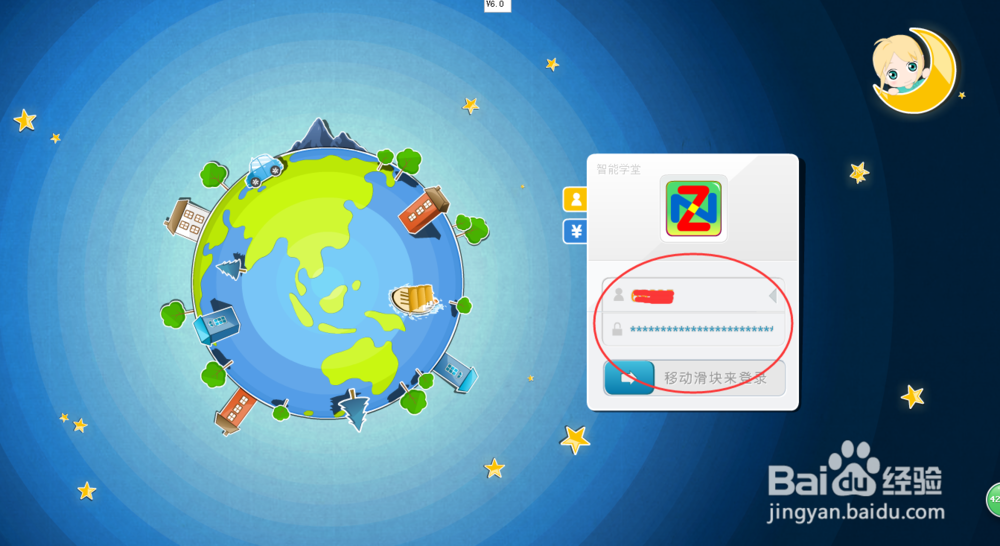
4、进入“智能学堂”的学习界面,在电脑左上角有一个小模块,上面有经验值、姓名、称号、图像等,我们鼠标左键单击图像,就会弹出一个信息框,找到“更改头像”的字样,点击进入。
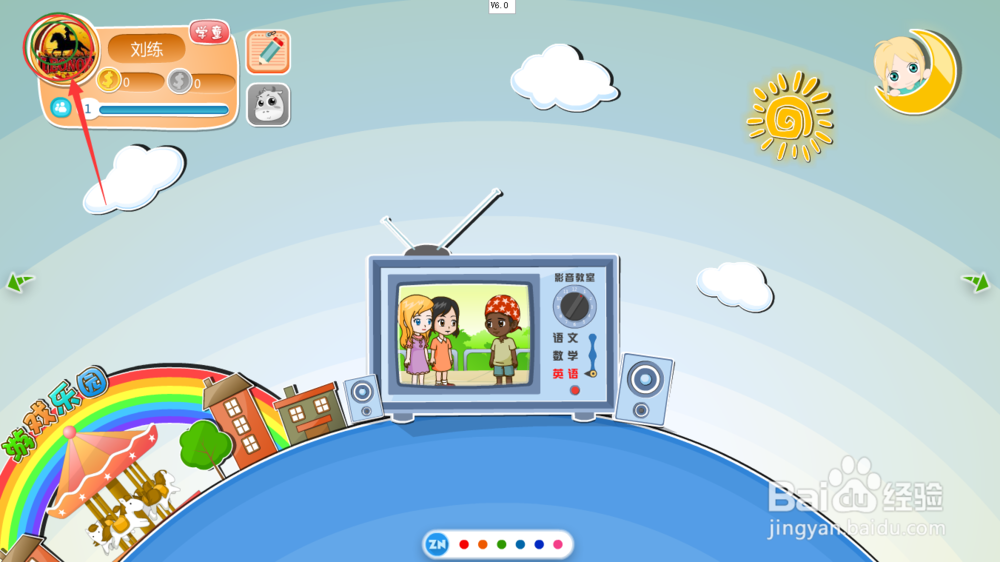

5、点击“更改头像”后弹出另一个小框,里面有“本地照片”和“自拍头像”,现在我们以“本地照片”为例,点击鼠标左键进入。

6、进入“本地照片”后,我们逻晶诚湮任意选择自己电脑上储存的照片,找到自己需要的,在照片上单击左键,然后点击“打开”,你选择的照片就会出现在小方框内,单击“确定”。“自拍头像”也是此过程。


7、最后回到“学生信息”的界面,可以看到“更改头像”处的照片已换为自己喜欢的了,点击方框右下角的“保存”,接着“确认”即可完成。


8、完成后,我们看到左上角的小框上的头像已经改好了。

